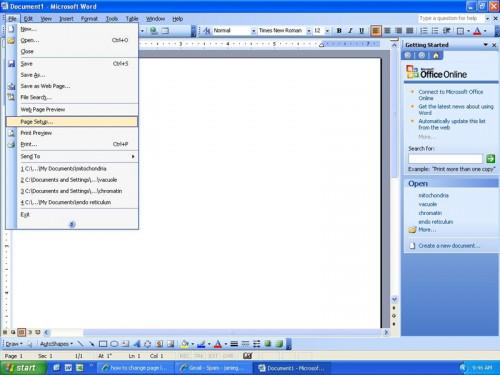-
Cómo cambiar la orientación de página en Word
-
Microsoft Word le permite controlar la presentación de los documentos en papel. Un usuario puede cambiar los márgenes, tamaño del papel o la orientación de la página. La orientación predeterminada se establece en "Retrato" en Word. Sin embargo, hay ocasiones en las que un usuario necesita para girar la página a una orientación horizontal, u "Horizontal". Aquí le proporcionará pasos sencillos para alterar la orientación de la página desde el valor predeterminado de "retrato" de "paisaje" en Microsoft Word 2003.
Instrucciones
1 Haga clic en el menú "Archivo" con el ratón.
Seleccionar la opción "Configuración de página".
3
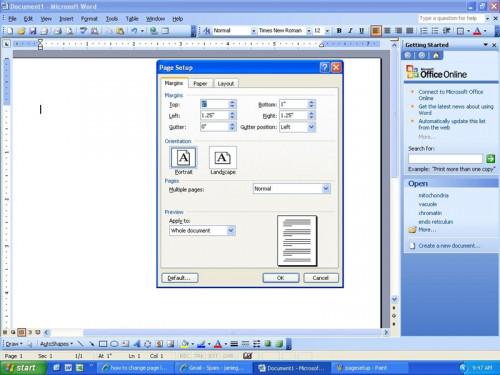
Haga clic en la pestaña "Márgenes" en "Configuración de página".4
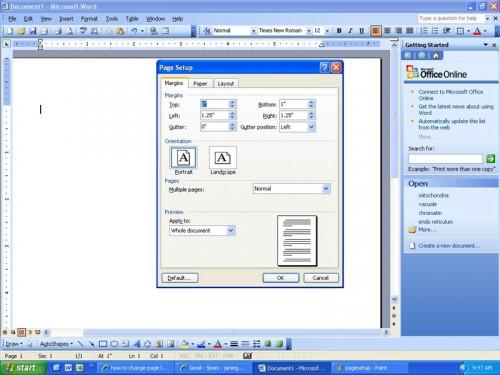
Seleccionar la opción "paisaje" que se encuentra dentro de la sección de Orientación. Un contorno azul aparecerá en el interior del borde de la caja del paisaje y desaparecer del cuadro del retrato.5 Haga clic en el botón "OK" en la parte inferior del cuadro de diálogo si desea cambiar la orientación de la página entera. 6
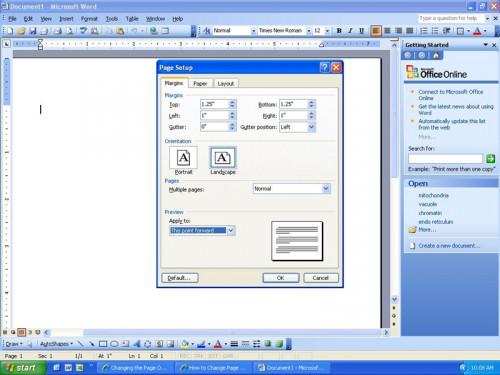
Haga clic en la flecha del menú desplegable cuadro "Vista previa" por debajo si desea aplicar el cambio de la posición del cursor sólo hacia adelante. A continuación, haga clic en el botón "OK".Consejos y advertencias
- También puede aplicar el cambio de orientación de una o dos páginas en el medio de un documento: Resalte la selección que desea cambiar con el ratón antes de abrir el menú "Configuración de página". Siga los pasos anteriores, y antes de hacer clic en el botón "OK", seleccione en el menú desplegable y aplicarlo a la sección "Vista previa".